La plataforma de correo Gmail no es la más utilizada en todo el mundo por formar parte de Google, que también. El número de funciones y opciones de personalización que Gmail pone a disposición de sus clientes es tan amplio y variado, que muchos usuarios desconocen algunas funciones que nos puede ser de muchísima utilidad.
Una de estas funciones, nos permite compartir acceso a nuestra cuenta de Gmail con otros usuarios, una función enfocada al uso conjunto de varias personas de una misma cuenta de correo.
Cómo funciona
Lo primero que debemos saber acerca de esta función que únicamente hay un administrador, y que es la persona que ha creado la cuenta de correo asociada a una contraseña. La persona que ha creado el correo es la persona que debe conceder permisos a otros usuarios para que puedan acceder a la cuenta para leer, responder y escribir nuevos emails.
Los emails que sean procesados por personas autorizadas estarán siempre firmados por el usuario que lo ha hecho, no por la cuenta principal, pero se enviarán desde esta cuenta de correo, aunque, cara a los receptores, podemos configurar su funcionamiento para que solo se muestre la dirección de la cuenta principal. De esta forma, Gmail nos permite identificar rápidamente quien ha enviado un correo electrónico, sin tener que consultar los últimos accesos a la cuenta a través de la IP.
Los usuarios autorizados, no pueden utilizar ninguna otra de las plataformas asociadas a la cuenta de Gmail como, por ejemplo, Meet, en nombre de la cuenta donde están autorizados, únicamente pueden gestionar el correo electrónico. Además, tampoco pueden cambiar la contraseña ni cerrar la cuenta. El único que puede cambiar la contraseña de la cuenta o cerrarla, es la persona que la ha creado y ha compartido la cuenta con otros.
Cómo conceder permiso de uso a una cuenta de Gmail
La función que Gmail nos ofrece para compartir el uso de una cuenta con otros usuarios se encuentra dentro de las opciones de configuración Google, concretamente en el apartado Cuentas e importación.
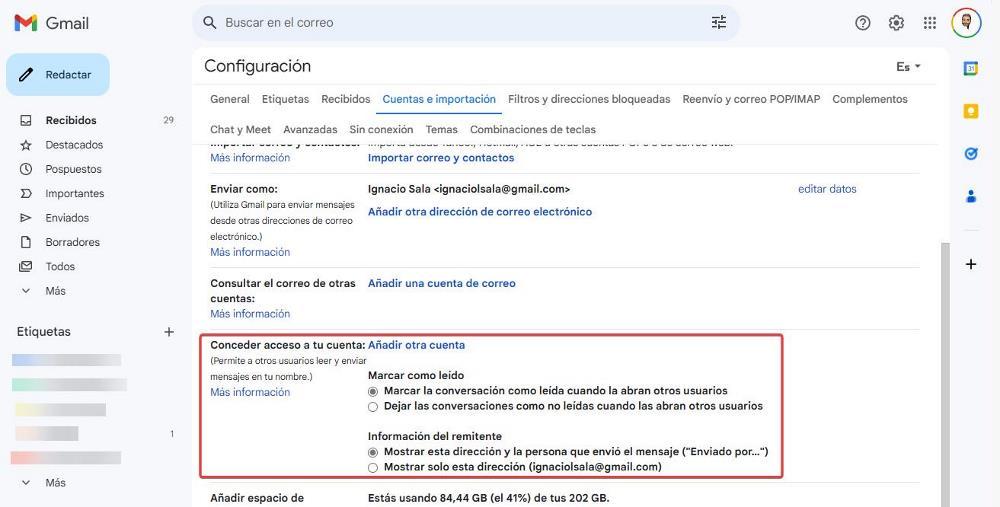
Para compartir el acceso a la cuenta con otros usuarios, pulsamos Añadir otra cuenta. En ese momento, se mostrará una nueva ventana donde debemos introducir la dirección de correo de la persona a la que queremos darle acceso y pulsar en Siguiente paso.
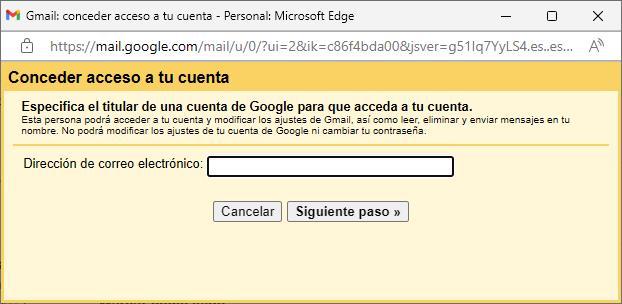
A continuación, se mostrará una nueva ventana en la que se nos informa de que vamos a permitir que esa cuenta pueda acceder a nuestra cuenta de correo. Para confirmar que queremos realizar el proceso, pulsamos en el botón Enviar correo para conceder el acceso.
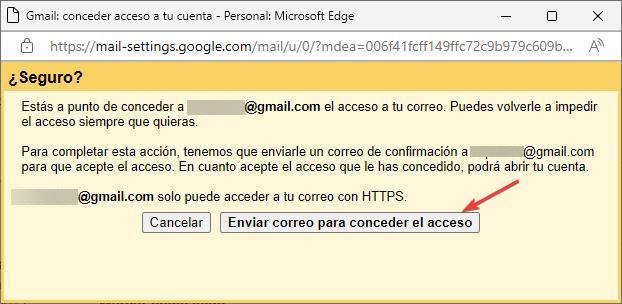
En ese momento, la persona con la que queremos compartir la cuenta recibirá un correo electrónico donde se le invita a confirmar que quiere acceder a nuestra cuenta de Gmail y donde tan solo debe pulsar en el enlace que se muestra en el apartado Para aceptar esta solicitud, haz clic en el siguiente enlace.
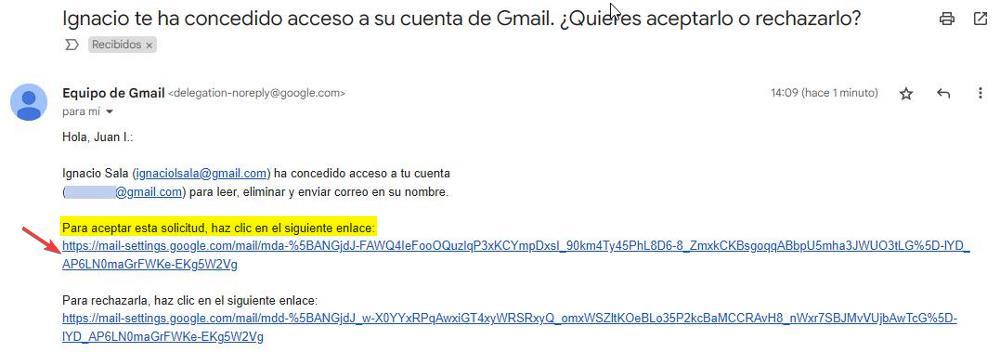
Una vez hemos confirmado el correo, Gmail nos informa de que este proceso puede tardar hasta 30 minutos en estar activo, por lo que tan solo debemos sentarnos a esperar hasta que esta función esté disponible.
Configurar esta función
Una vez hemos activado esta función con otras cuentas, debemos configurar su funcionamiento de forma conjunta, es decir, con todas las cuentas que hemos autorizado ya que no podemos realizar este proceso de forma independiente. Gmail nos permite configura dos opciones:
- Marcar como leído. Si marcamos la primera opción, cuando uno de los miembros autorizados lea un correo, ese se marcará como leído. Lo mejor es elegir la segunda opción para que, conforme cada una de las cuentas que tienen acceso a la cuenta lo lean, se registre de forma independiente como leído en cada una de ellas.
- Información del remitente. Cuando se envía un email, podemos configurarlo para que se muestre la dirección de correo del autorizado y la principal o hacer que solo se muestre la principal. Sin embargo, desde la sección Enviados, se mostrará quien ha sido la persona que lo ha hecho.
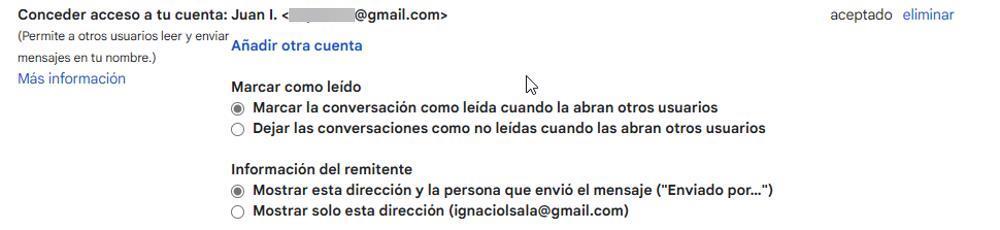
Aunque puede ser útil en muchas situaciones, se trata de una función muy peligrosa si cae en malas manos. Por tanto, debemos tener siempre controlado quién puede, o no puede, acceder a nuestra cuenta de correo. Y también asegurarnos de tener esta opción a mano para que, cuando ya no queramos que la otra persona acceda a nuestra cuenta, podamos deshabilitar el acceso rápidamente.
Cómo retirar el acceso
Si llega el momento en el que nos arrepentimos, y queremos que la otra persona deje de poder entrar a nuestra cuenta, podemos hacerlo. Para ello, tan solo debemos ir al apartado de Gmail de «Conceder acceso a tu cuenta», tal como se detalla en las capturas anteriores, y junto al nombre de la persona que hemos añadido veremos un enlace llamado «Eliminar». Si hacemos clic en este botón, lo que haremos será eliminar a la persona de la lista de usuarios que pueden acceder a nuestra cuenta. De esta manera evitaremos que esta siga pudiendo conectarse a nuestro correo y enviar y leer los mensajes.
Además, aunque no debería haberse visto comprometida, nuestra recomendación es que aprovechemos y cambiemos la contraseña para asegurarnos al 100% de que la cuenta queda totalmente protegida de posibles accesos no autorizados. Si en el futuro queremos volver a añadir a una persona, simplemente la volvemos a añadir siguiendo los pasos que hemos visto para que pueda volver a entrar a nuestro correo.
¿Afecta esto al espacio de almacenamiento?
Lo primero que debemos tener en consideración es que todas las plataformas y aplicaciones que utilicemos de Google hacen uso de nuestro propio espacio de almacenamiento contratado de la firma. De forma gratuita disponemos de 15 gigas, donde por supuesto se incluye el uso de nuestra cuenta de correo. En el caso de que nos preguntemos si añadir otros usuarios que puedan utilizar la misma afecta a este espacio, en realidad la respuesta es que depende.
Si compartimos nuestra cuenta de Gmail con alguien de confianza, debería hacer un uso responsable de la misma y no gastar demasiado espacio. Sin embargo si esta función se utiliza de manera maliciosa, podría afectar de manera muy negativa a ese espacio remoto disponible en nuestra cuenta y quedarnos sin sitio en los servidores en pocos días. Básicamente esto quiere decir, de nuevo, esta funcionalidad puede ser enormemente útil en determinadas ocasiones, pero deberíamos tener mucho cuidado con quién compartimos nuestra cuenta de correo.

